Mit diesem Artikel zeigen wir Ihnen die Installation und Konfiguration des migRaven.24/7 Desktop Clients.
Einen ersten Überblick über die Funktionen des Desktop Clients finden Sie in unserem Artikel Desktop Client Überblick.
Hinweis: Für die Funktion des Desktop Clients muss der TCP Port 10291 auf Ihrer Firewall, sowohl ein- als auch ausgehend, offen sein.
Installation
Führen Sie die migRavenDesktop(Version).msi aus, um mit der Installation zu beginnen (1).
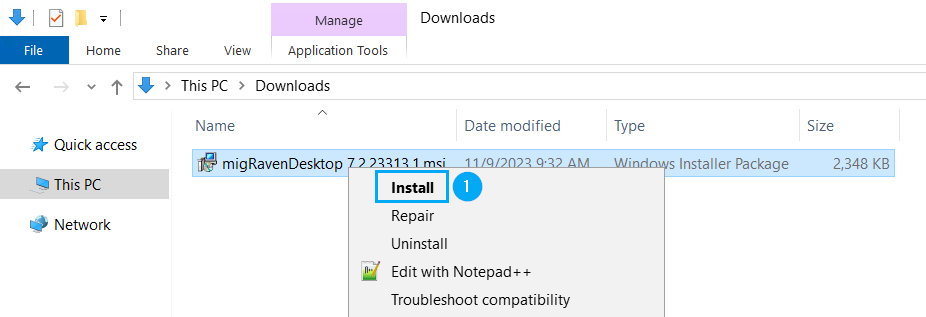
Fahren Sie mit einem Klick auf Next (2) mit dem Setup fort.
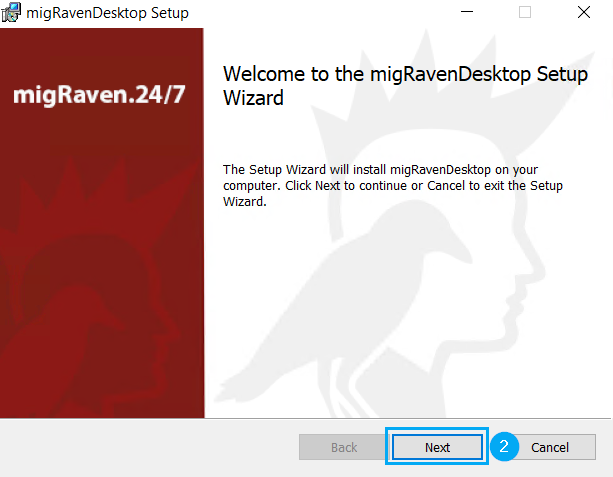
Legen Sie fest, unter welchem Pfad sie den Desktop Client installieren wollen (3), wir empfehlen die Installation unter dem Standardpfad, und fahren Sie mit der Installation fort (4).

Identifizieren Sie Ihren DB Service Host Account, am sichersten über Ihre Dienste (5).
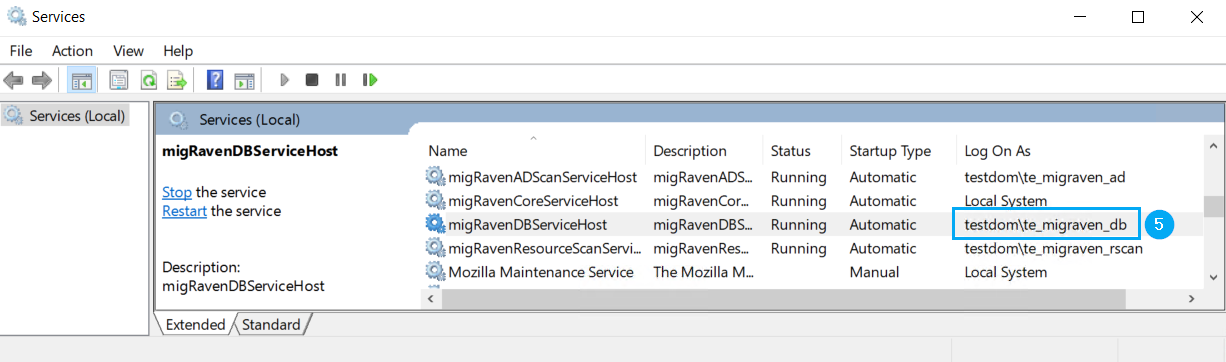
Tragen Sie den User Principal Name, UPN, des DB Service Host Accounts in die ersten Zeile ein (6).
In die zweite Zeile tragen sie den vollqualifizierten Servernamen Ihres migRaven Servers ein (7).
Fahren Sie im Anschluss daran mit der Installation fort (8).
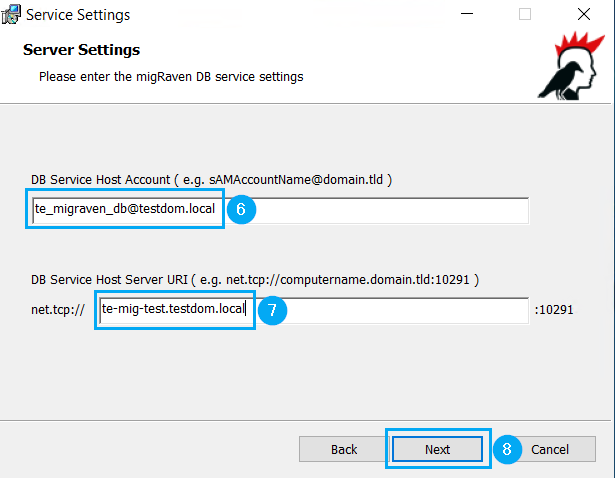
Bestätigen Sie ggf. die UAC. Anschließend wird die Installation des Desktop Clients durchgeführt, der Windows Explorer öffnet sich und Sie finden links in der Navigation den das Ziel My Folders.
Installation mittels zentraler Softwareverteilung
Es besteht auch die Möglichkeit einer zentralen Softwareverteilung per GPO und msiexec Konsole. Der msiexec Konsolenbefehl für eine Remote-Installation lautet:
msiexec.exe/i“migRavenDesktop0.5.4.msi“ACCOUNT=“NamedesAccounts@domain“URI=“net.tcp://FQDN_des_migRaven_Servers:10291″

